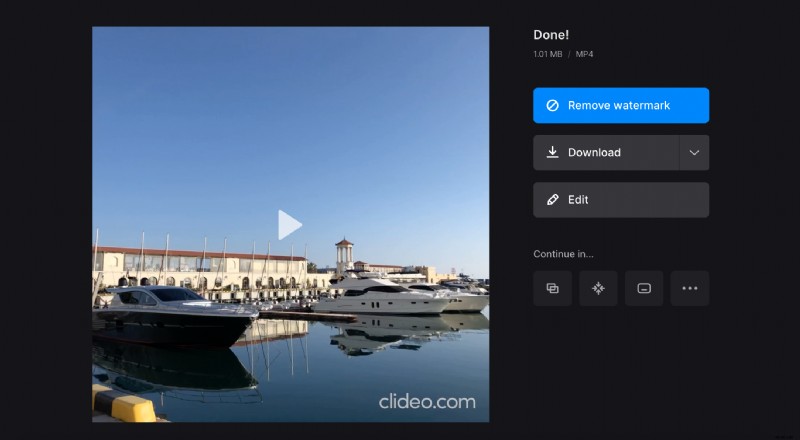Instagram video- en foto-beeldverhouding
Je hebt gemerkt dat social media allerlei eisen stellen aan de visuals die je deelt. Deze specificaties zijn handig omdat ze ervoor zorgen dat alle kijkers een consistente en prettige gebruikerservaring hebben.
Instagram heeft verschillende aanbevelingen voor verschillende soorten inhoud, afhankelijk van of je een in-feed post, verhaal, advertentie, carrousel of IGTV maakt. Een beeldverhouding van een video of afbeelding is een van de belangrijke vereisten. Als u de inhoud in het verkeerde formaat probeert toe te voegen, kan deze worden bijgesneden zoals u niet had verwacht.
Ter herinnering:de beeldverhouding is de proportionele verhouding tussen breedte en hoogte voor een film of een foto. Het wordt meestal weergegeven als breedte:hoogte, bijvoorbeeld:1:1, 4:3, 16:9, enzovoort. Deze getallen zijn geen werkelijke pixels, maar geven aan of de breedte en hoogte van een afbeelding hetzelfde zijn, zoals voor 1:1 of andere verhoudingen hebben.
De beeldverhoudingen voor Instagram zijn de volgende:
- 16:9 — Horizontaal of Liggend
- 9:16 — Verticaal
- 1:1 — Vierkant
- 4:5 — Portret
Verschillende soorten berichten vereisen verschillende formaten. De portretverhouding van Instagram wordt bijvoorbeeld gebruikt voor in-feed videoposts, verhalen en IGTV. Controleer altijd de aanbevelingen om de beste beelden te uploaden.
Als u het formaat van een afbeelding of clip moet wijzigen, hebt u een speciaal gereedschap nodig. En we hebben precies de juiste die het u heel gemakkelijk zal maken!
Clideo biedt een hele reeks online videobewerkingstools. Met de resizer kunt u de beeldverhouding en resolutie voor elke opname of foto wijzigen. De service bevat meer dan 15 presets alleen voor Instagram, dus u hoeft niet eens de exacte vereisten te weten.
Laten we eens kijken hoe het werkt.
-
Voeg je video of foto toe
Open uw favoriete browser op Mac, Windows, iOS of Android en ga naar de resizer van Clideo. Klik vervolgens op de blauwe knop "Bestand kiezen" om uw bestand van het apparaat of de cloudopslag toe te voegen.
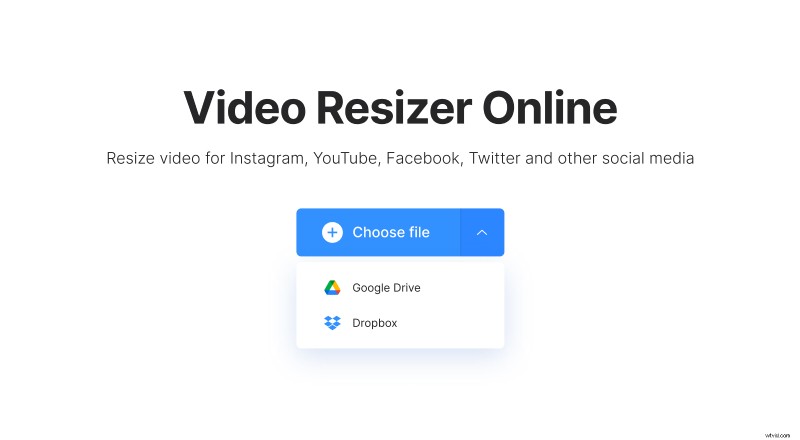
De service is compatibel met verschillende bestandsindelingen. Het is gratis voor bestanden tot 500 MB. U hoeft zich zelfs niet te registreren als u het goed vindt om een klein watermerk in de hoek van de uiteindelijke video te hebben. Als u een abonnement heeft, wordt niet alleen het watermerk verwijderd, maar krijgt u ook enkele extra bonussen.
-
Wijzig de beeldverhouding
Zodra het bestand is verwerkt, selecteert u Instagram in de rechterzijbalk van de editor en kiest u vervolgens een van de vooraf gedefinieerde presets. U kunt ook "Aangepast" kiezen. Zo kunt u de benodigde resolutie handmatig instellen.
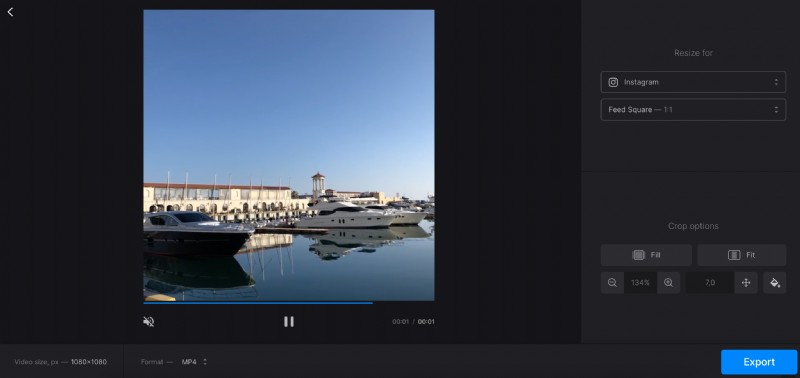
Gebruik de instellingen voor "Bijsnijdopties" rechtsonder in de zijbalk om randen toe te voegen of te verwijderen.
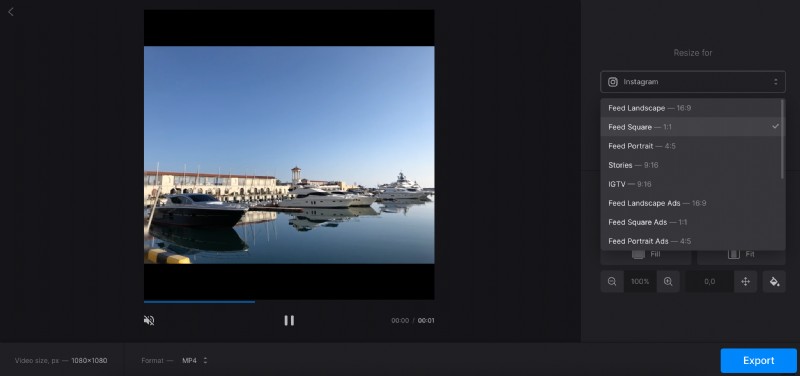
Als je een video aan het bewerken bent, kun je linksonder ook een formaat selecteren. En maak je geen zorgen:met de tool kun je alleen de formaten selecteren die geschikt zijn voor het geselecteerde sociale netwerk.
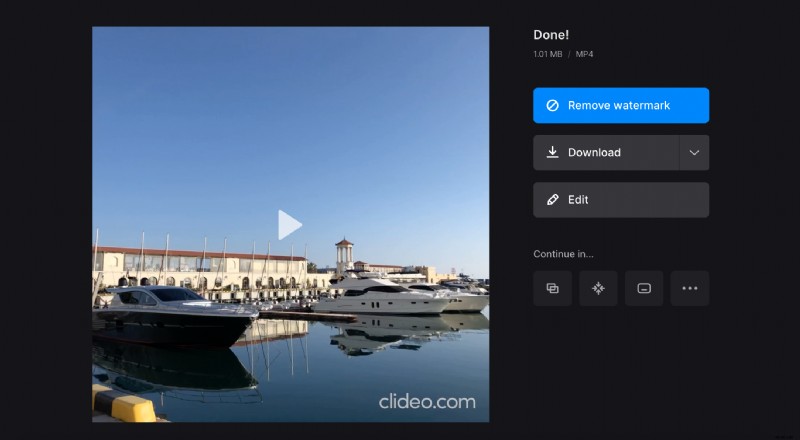
Als u klaar bent, drukt u op de knop "Exporteren".
-
Download het eindresultaat
Bekijk een voorbeeld van de video en als alles er precies zo uitziet als je had gepland, download je het bestand of sla je het op in Google Drive of Dropbox. U kunt ook teruggaan naar het vorige scherm en andere instellingen toepassen door op de knop "Bewerken" te klikken.